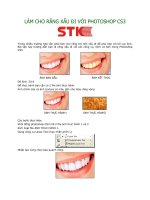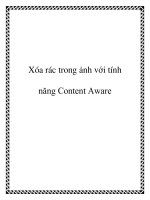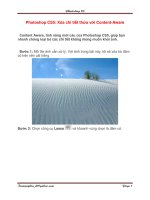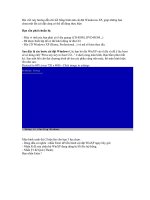Xóa chi tiết thừa trong ảnh với Photoshop doc
Bạn đang xem bản rút gọn của tài liệu. Xem và tải ngay bản đầy đủ của tài liệu tại đây (256.32 KB, 5 trang )
Xóa chi tiết thừa trong ảnh với Photoshop
Mặc dù không khác gì nhiều so với Photoshop CS4 nhưng
bản 5 của dòng sản phẩm này vẫn có những thứ khiến
người ta phải thèm muốn.
Photoshop CS 5 là phiên bản tiếp theo của dòng sản phẩm
chuyên về xử lý ảnh của Adobe. Mặc dù vừa ra mắt không
lâu nhưng Photoshop CS 5 đã khiến nhiều người dùng phải
thèm muốn vì những chức năng độc đáo vô cùng hữu dụng
mà Adobe mới thêm vào ở phiên bản mới này.
Một tính năng được cho là dễ sử dụng nhất nhưng mang lại
hiệu quả cao nhất trong công việc xử lý ảnh chính là chức
năng Content-Aware.
Dưới đây là một ví dụ nho nhỏ giúp bạn hiểu thêm về
phương thức làm việc cũng như khả năng vượt trội của
Content-Aware.
Ví dụ với một bức ảnh như hình dưới đây, nếu muốn làm
biến mất con thuyền trong ảnh bạn sẽ phải khéo léo sử
dụng các công cụ đánh dấu ảnh như Clone Stamp để tẩy
dần ảnh sao cho hình không quá thô.
Nhưng kết quả đối với người không có kinh nghiệm thì thật
đáng sợ. Khoảng mờ mờ, lệch lạc nhìn thấy rõ
Giờ đây việc xóa chi tiết thừa trên ảnh chưa bao giờ lại dễ
đến thế với tính năng Content-Aware trong Photoshop CS
5.
Trước tiên bạn dùng một công cụ khoanh vùng chọn của
con thuyền lại.
Sau đó các bạn bấm chuột phải vào vùng chọn rồi chọn
Fill…
Các bạn chọn Content-Aware ở khungUser sau đó nhấn OK
và xem thử kết quả so với phương pháp xóa thông thường.
Con thuyền đã hoàn toàn biến mất.